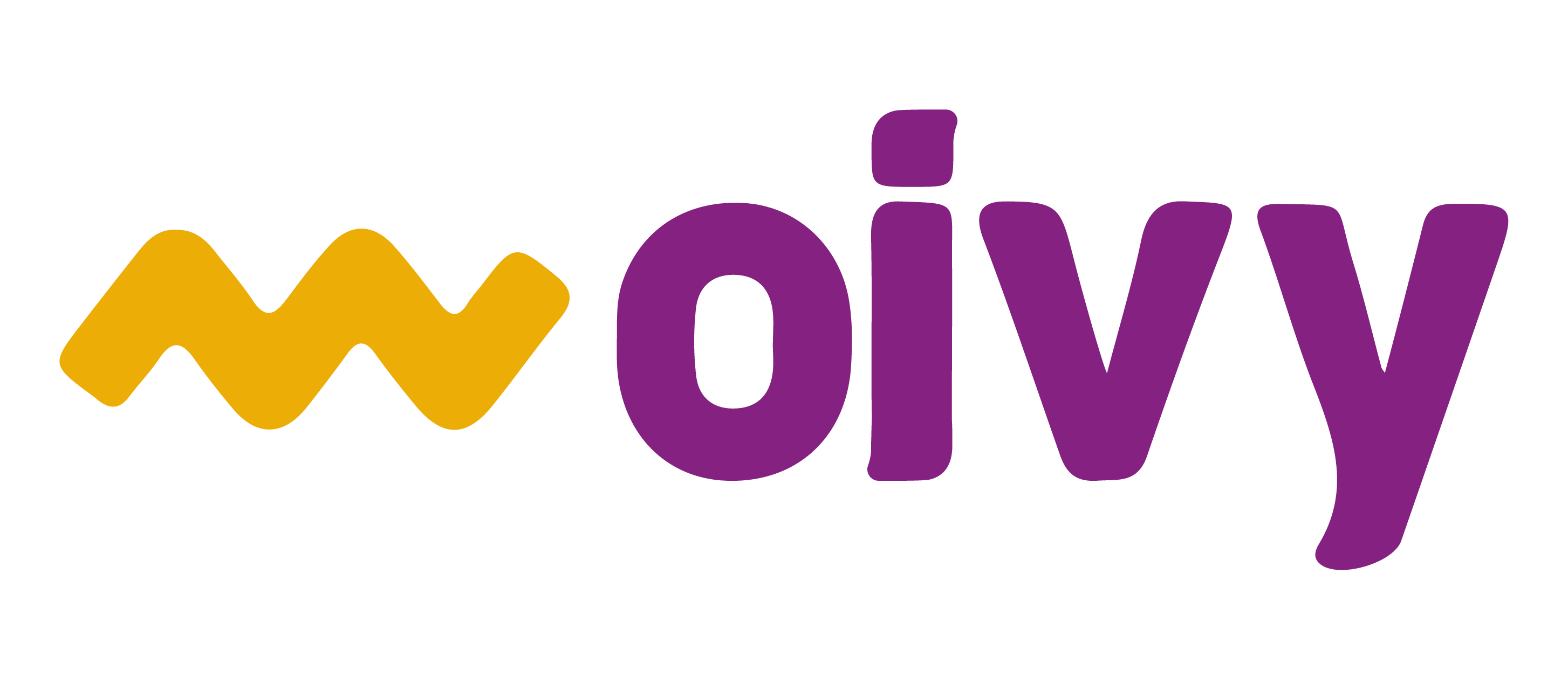1. Cadastrando produto alimentício no sistema Facilite
1.1 No FACILITE Comércio – Clique em Produtos

1.2 Clique no espaço em branco abaixo da descrição, depois “Sim”
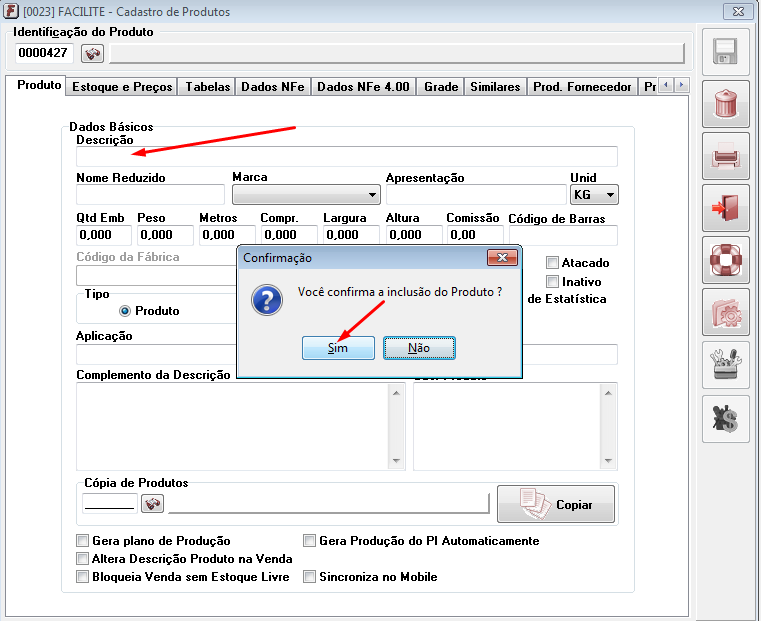
OBS: Caso já tenha algum produto cadastrado e deseje copiar as mesmas informações (como valores de compra e venda, tabelas, dados NFe), basta ir nesse campo “Cópia de Produtos”, pesquisar, selecionar o produto que deseja copiar as informações e clicar em Copiar
1.3 Copiando produto já cadastrado
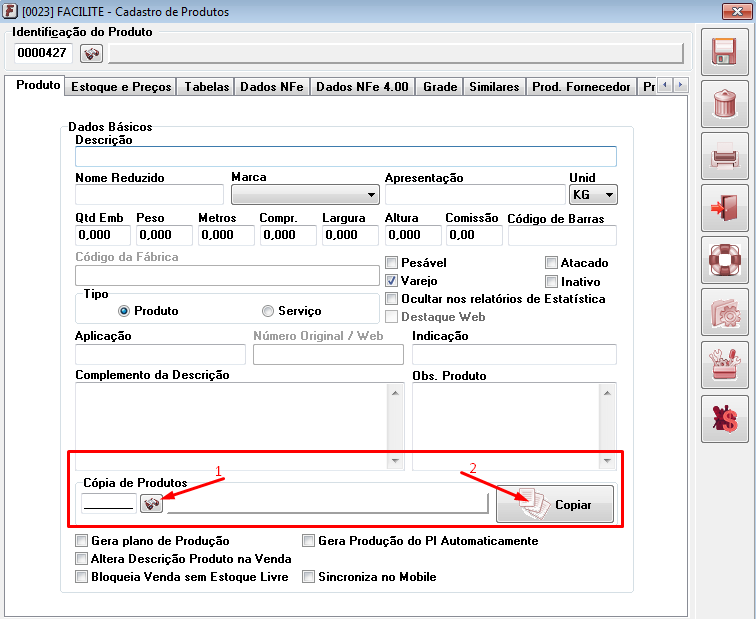
1.4 Após copiar o produto, só alterar o nome, código de barras, preços e saldo em estoque.
1.4.1 O código de barras pode ser copiado da embalagem do produto físico com leitor de código de barras ou ser digitado manualmente, o cliente pode colocar qualquer código ou pode deixar com o mesmo numero de identificação que está na embalagem do produto.
ATENÇÃO: CASO O CÓDIGO DE BARRAS FOR MENOR QUE 1000 (MIL) MARCAR A CAIXA PESÁVEL
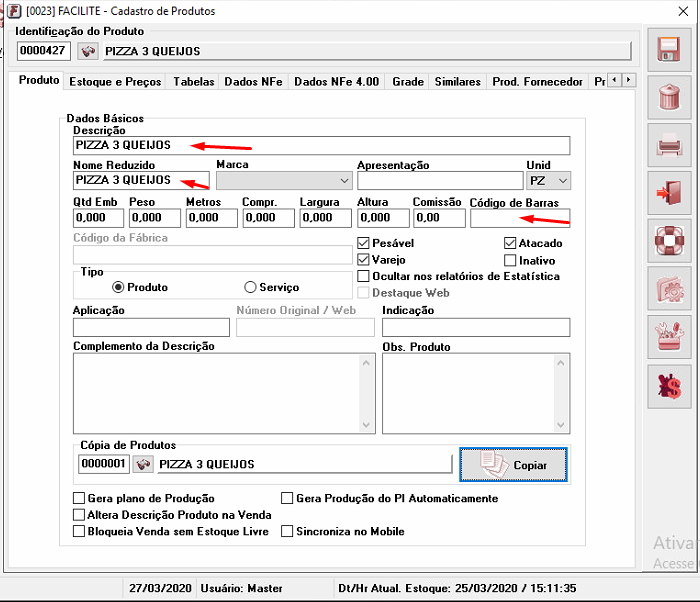
1.5 Caso as informações já para cadastro forem suficientes é só clicar em salvar (BOTÃO DISQUETE)
PARA INSERIR IMAGEM AO PRODUTO SIGA OS PASSOS ABAIXO
2. Inserindo imagem a um produto
2.1 Clique na aba Touch/Integração – Procure a imagem em seu computador e pressione a tecla Enter para que a imagem apareça ao lado. A imagem deve estar no formato/extensão .bmp com o tamanho de 60×60 pixels.
2.2 No campo TEXTO BOTÃO digite um nome curto para a imagem e salve
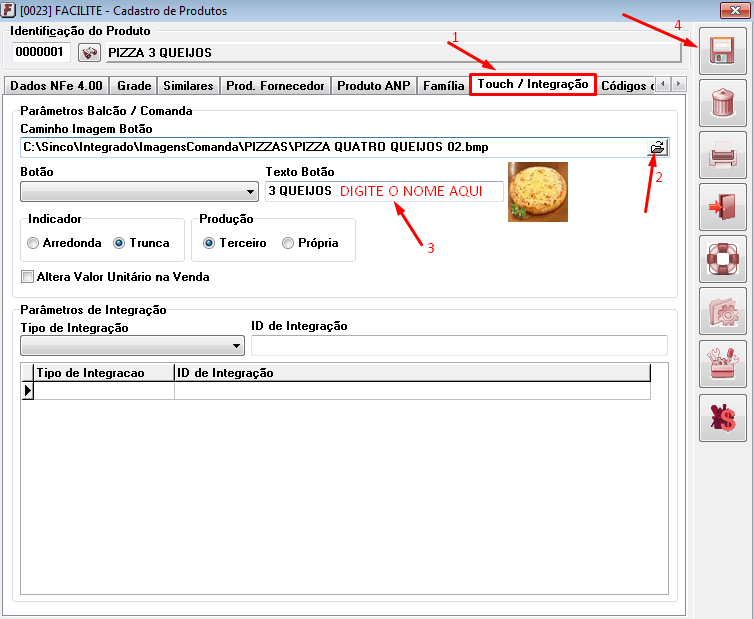
2.3 Para selecionar a imagem desejada você pode utilizar as imagens que já tem no sistema ou personalizar as suas próprias imagens, porém é muito importante que o caminho da imagem esteja correto.
2.3.1 o caminho padrão do sistema aonde está localizado as imagens é: c:\Sinco\Integrado\Imagens nome da pasta é IMAGENS
2.3.2 Caso as imagens forem personalizadas por você mesmo indique o caminho de diretório corretamente
OBS: Clicando nessa campo você voltará para pasta anterior e aparecerá mais grupos de imagens
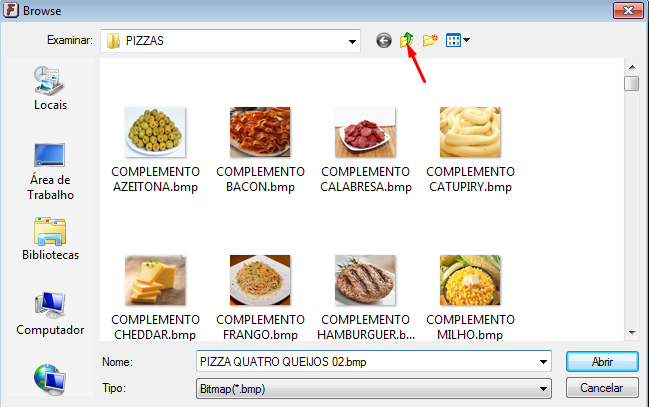
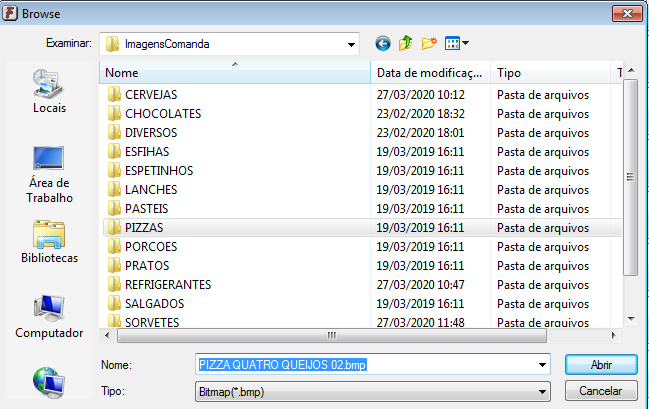
OBS: Para que os produtos apareça no aplicativo Comanda é necessário ter uma IMAGEM ou um nome no campo TEXTO BOTÃO.
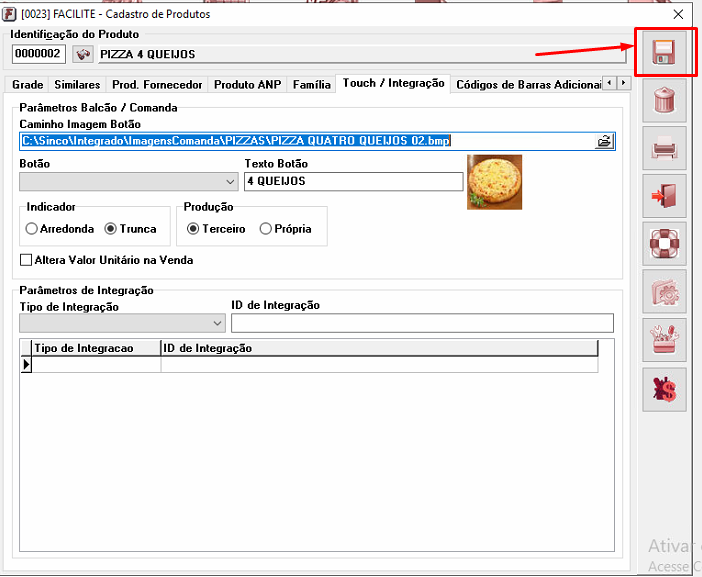
Caso as informações já para cadastro forem suficientes é só clicar em salvar (BOTÃO DISQUETE)
Para relacionar COMPLEMENTOS/ADICIONAIS ao produto especifico acesse o artigo CADASTRAR COMPLENTOS/ADICIONAIS EM PRODUTOS ALIMENTICIOS – FACILITE
Para incluir ingredientes ao produto alimentício acesso o artigo CADASTRAR OU INSERIR INGREDIENTES A UM PRODUTO ALIMENTICIO – FACILITE